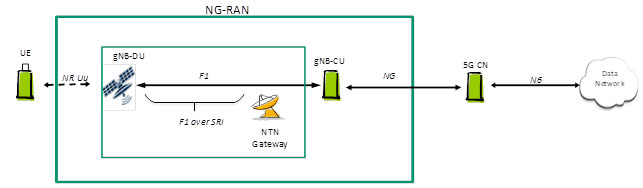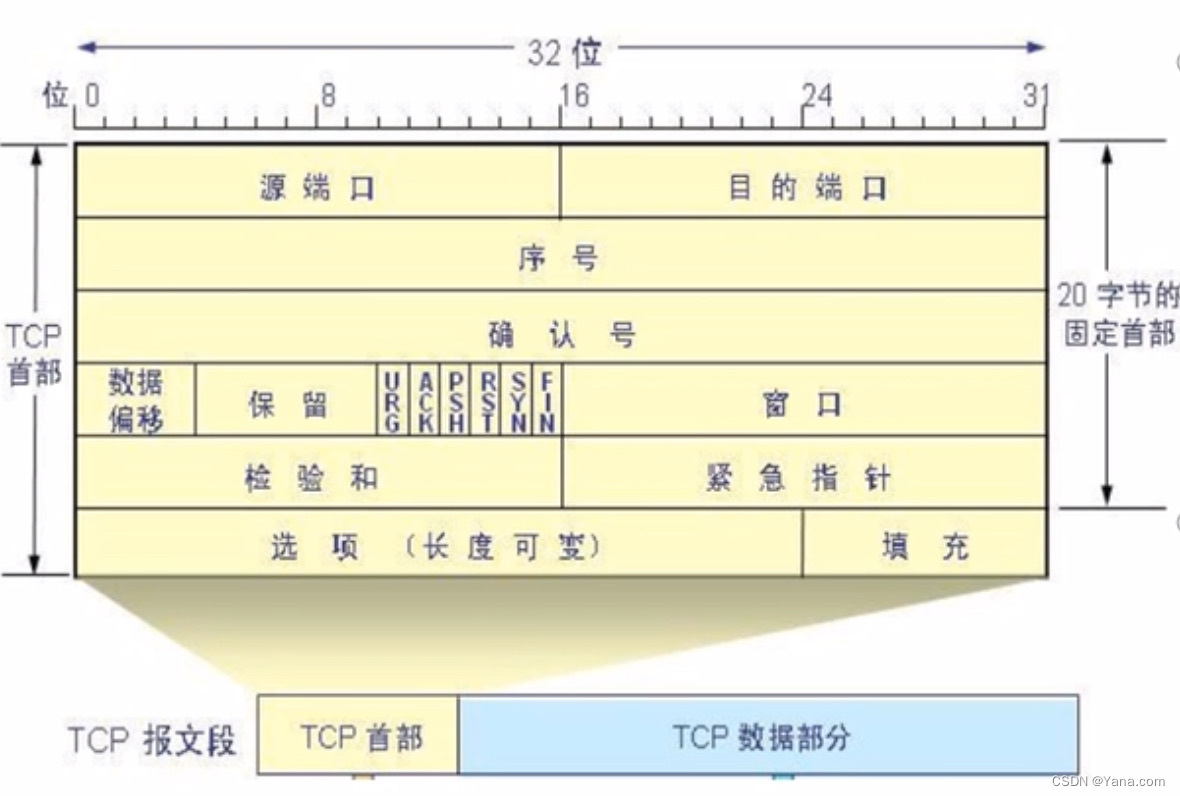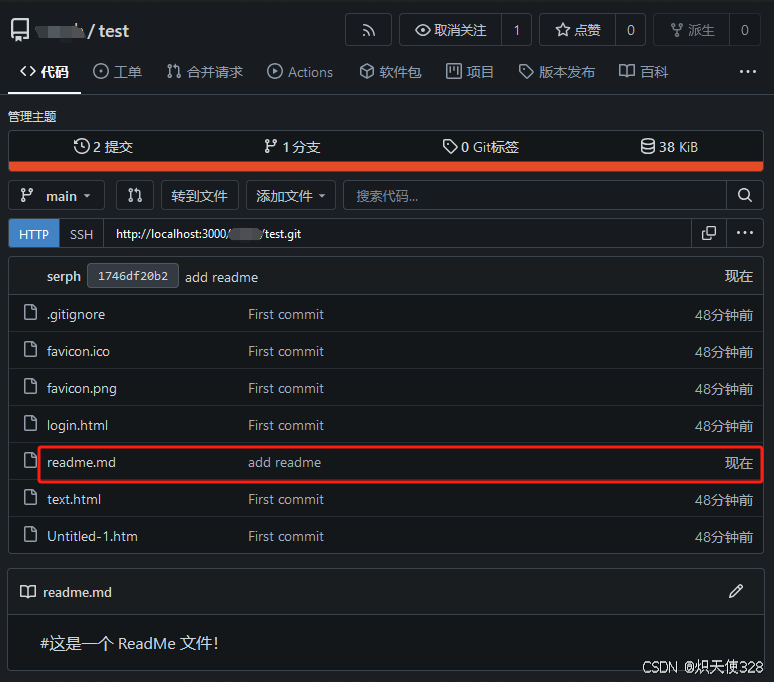windows 如何实现 ps aux | grep xxx -c 统计某个进程数的功能?
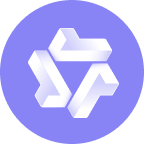
在Windows中,要实现类似Linux中ps aux | grep xxx -c的功能,即统计某个特定进程的数量,可以使用PowerShell或命令提示符(cmd.exe)来实现。
使用PowerShell
PowerShell 提供了非常强大的命令行工具,可以轻松实现进程的查询和统计。
1. 统计特定进程的数量
使用Get-Process命令获取所有进程信息,并使用Where-Object来筛选特定的进程,然后使用Measure-Object来统计数量。
powershell
浅色版本
1(Get-Process | Where-Object { $_.Name -like "*xxx*" }).Count或者更简洁的语法:
powershell
浅色版本
1(Get-Process | ? { $_.Name -like "*xxx*" }).Count这里*xxx*表示你想要统计的进程名称。
2. 直接统计数量
你也可以直接使用Measure-Object来统计数量,这样代码更简洁:
powershell
浅色版本
1(Get-Process | Where-Object { $_.Name -like "*xxx*" }).Count或者更简洁的语法:
powershell
浅色版本
1(Get-Process | ? { $_.Name -like "*xxx*" }).Count使用命令提示符(cmd.exe)
在命令提示符中,可以使用tasklist命令来获取进程信息,并使用findstr命令来筛选特定的进程,然后使用find命令来统计数量。
1. 统计特定进程的数量
使用tasklist命令获取所有进程信息,并使用findstr命令来筛选特定的进程,然后使用find命令来统计数量。
cmd
浅色版本
1@echo off
2tasklist | findstr /C:"xxx" | find /C ":" > nul
3set /A count=%errorlevel%
4echo The number of processes named "xxx" is: %count%这里/C:"xxx"表示你想要统计的进程名称,find /C ":"用于统计包含冒号(:)的行数,因为tasklist的输出每一行都有一个冒号。
示例
假设你想要统计名称中包含notepad的进程数量:
使用PowerShell
powershell
浅色版本
1(Get-Process | Where-Object { $_.Name -like "*notepad*" }).Count或者更简洁的语法:
powershell
浅色版本
1(Get-Process | ? { $_.Name -like "*notepad*" }).Count使用命令提示符
cmd
浅色版本
1@echo off
2tasklist | findstr /C:"notepad" | find /C ":" > nul
3set /A count=%errorlevel%
4echo The number of processes named "notepad" is: %count%注意事项
- 确保你有足够的权限来运行这些命令。某些进程可能需要管理员权限才能查看。
- 使用通配符时要注意,
*代表任意数量的字符,?代表单个字符。 - 在使用
findstr时,如果需要忽略大小写,可以在cmd.exe中使用/I选项。 - 在PowerShell中,如果需要忽略大小写,可以在
-like前面加上-ilike操作符。
通过上述方法,你可以在Windows中实现类似Linux中ps aux | grep xxx -c的功能,以方便地统计特定进程的数量。
实测好用的方法:
(Get-Process | findstr xxx).count